厨房网络打印机配置流程
10:如何设置后厨打印机打印配菜单等

10:如何设置后厨打印机
工作空间→系统管理→后台打印
如果后厨连接打印机,根据厨师要求进行设置。
点添加按钮,选择相应的菜品大类由哪个打印机打印出来。
在配菜单打印处设置打印机,打印配菜单。
必须设置
在传菜单打印处设置打印机,打印传菜单。
根据需求,可设,可不设
在点菜单打印处设置打印机,打印整单。
可用于划菜对单一般设置前台收银打印机打印点菜单
在换桌打印机处设置打印机,打印换桌单。
一般不需要设置
在备份打印机处设置打印机,如果其它打印机不能工作了,从设置的备份打印机上打印出来。
在分层打印处设置打印机,可以实现分层打印点菜单。
在备份打印处设置打印机,如果厨房打印机坏了或者网络不通了,会自动从设置的备份打印机上面打印出来。
在打印设置处,可以设置打印机的纸宽和字体。
打印纸宽必须要设置,点上面测试按钮,按照打印出的测试页说明设置纸宽即可。
一般58打印机设置纸宽为32,80打印机设置纸宽为48,打印效果最好。
如果需要打印传菜单,设置一下传菜打印机。
如果厨师要求后厨打印整单,在点菜单处指定一下点菜单打印机,用于在后厨划菜。
注:厨房打印机打印出来的菜品默认为一菜一单,如要求打印出来的菜品一桌一单。
在工作空间→系统管理→系统设置→后台打印设置中可以设置是否合并打印配菜单,是否合并打印传菜单等。
如下图CS013
图CS013。
厨房打印设置

如何设置厨房打印一厨房打印的概念顾客在餐饮软件前台或是使用点菜宝点好菜,要把顾客点的菜在厨房里面即时打印出来,则要使用到厨房打印。
二厨房打印需要的硬件条件首先得有一个或数个打印机,可以一个放在前台,其余的放在厨房,比如一个前台打印机,主要用于前台酒水、烟等的销售和顾客最终结账,然后厨房的打印机可以分成专门打印热菜、凉菜等厨房打印机目前主要有两种连接方式,一种就是厨房也有电脑,和前台的电脑形成一个局域网,厨房的打印机就连接在厨房的电脑上,然后把打印机共享(这种成本过高,一般不会采用);另外一种就是从前台通过网线连到一个交换机上面,然后交换机分出网线连接放在厨房里面的网口打印机,这样后厨无需电脑就可以分出来多台打印机,这种用得最多。
三厨房打印的实现步骤首先进餐饮软件的后台,基础资料--出品部门,增加需要的出品部门,后厨有几个打印机就增加几个出品部门,当然也可以把前台设为一个出品部门,比如厨房有两个打印机,分别用于打印凉菜、热菜,我们就可以在出品部门中增加凉菜、热菜两个出品部门,然后每个出品部门的打印设置里面设置好对应的后厨的打印机,也可以在页面里面设置一下打印样式、内容等下面通过实例来详述一下整个过程1 设置出品部门,增加一个出品部门“热菜”,“打印否”要打上勾。
在打印设置里面设置厨房里面打印热菜的打印机。
①首先在“打印”选项里设置打印机,在打印机选择那选择对应的打印机型号②在“页面”选项里面可以根据所使用的打印机型号设置“打印样式”,比如使用的是58mm热敏打印机,打印样式就可以选择58mm。
也可以设置相关项打印还是不打印。
③小票打印机一般都要在“纸张”选项中选择“行式打印”。
如果感觉打印的字号过小,可以选择“字体倍高”,也可以在字体里面把相应模块的字体设为“加粗”④设置完以后,点确定,然后点“增加”,这样就增加了一个热菜的出品部门。
凉菜的出品部门用同样的方式增加。
⑤如果需要打印传菜单(用于传送员对照传菜单给相应的房间或桌台送菜),就可以增加传菜部,设置方式同上。
网络打印机连接与设置教程
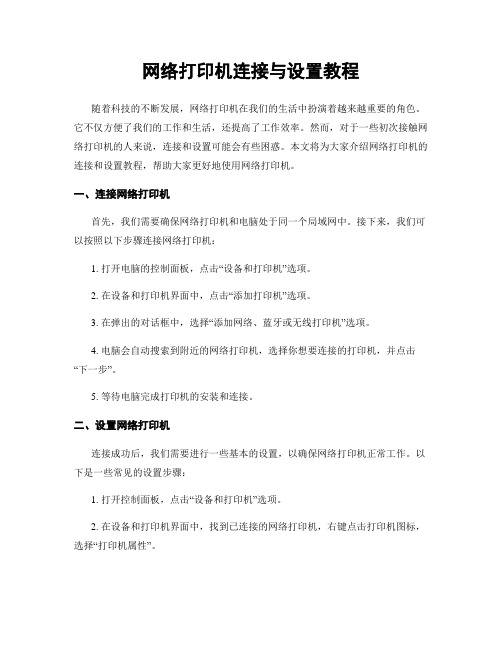
网络打印机连接与设置教程随着科技的不断发展,网络打印机在我们的生活中扮演着越来越重要的角色。
它不仅方便了我们的工作和生活,还提高了工作效率。
然而,对于一些初次接触网络打印机的人来说,连接和设置可能会有些困惑。
本文将为大家介绍网络打印机的连接和设置教程,帮助大家更好地使用网络打印机。
一、连接网络打印机首先,我们需要确保网络打印机和电脑处于同一个局域网中。
接下来,我们可以按照以下步骤连接网络打印机:1. 打开电脑的控制面板,点击“设备和打印机”选项。
2. 在设备和打印机界面中,点击“添加打印机”选项。
3. 在弹出的对话框中,选择“添加网络、蓝牙或无线打印机”选项。
4. 电脑会自动搜索到附近的网络打印机,选择你想要连接的打印机,并点击“下一步”。
5. 等待电脑完成打印机的安装和连接。
二、设置网络打印机连接成功后,我们需要进行一些基本的设置,以确保网络打印机正常工作。
以下是一些常见的设置步骤:1. 打开控制面板,点击“设备和打印机”选项。
2. 在设备和打印机界面中,找到已连接的网络打印机,右键点击打印机图标,选择“打印机属性”。
3. 在打印机属性界面中,我们可以进行一些常见的设置,如打印机名称、纸张大小、打印质量等。
根据自己的需求进行设置,并点击“应用”和“确定”保存设置。
4. 如果需要共享打印机给其他电脑使用,可以在打印机属性界面中选择“共享”选项,并设置共享名称和权限。
三、其他注意事项除了连接和设置网络打印机,还有一些其他的注意事项需要我们注意:1. 确保网络打印机处于正常工作状态,如有需要可以检查打印机是否缺纸、缺墨等。
2. 确保电脑和网络打印机的驱动程序是最新的版本,可以在打印机官方网站上下载最新的驱动程序。
3. 如果遇到打印机无法正常工作的问题,可以尝试重新启动电脑和打印机,或者检查网络连接是否稳定。
4. 定期清洁打印机的喷头和滚筒,以保证打印质量和延长打印机的使用寿命。
总结:通过以上的教程,我们可以轻松地连接和设置网络打印机。
后厨打印机IP地址的修改方法

.后厨打印机IP地址的修改方法(一)、如何查看网口打印机的ip地址.将打印机连接好电源,关机状态下,一手按住出纸键(FEED)不松开,另一只手打开打印机开关,2 秒钟后松开出纸键(FEED)。
打印机将进行自动检测并打印出自检测试页清单样。
如下图,打印出的小票前端可以看到打印机本身的ip 地址..(二)、如何修改打印机的ip地址..说明:.修改打印机IP地址修改需要使用相应的软件。
由于打印机品牌较多,下面我以佳博打印机为例。
.佳博/芯烨网络打印机IP地址修改操作步骤:.第一步,查看收银机现在的IP地址和打印机现在的IP地址。
..第二步,将电脑的ip地址固定成跟打印机现在的ip地址在同一号段。
.例如现在打印机的ip是192.168.123.100 ,则可以将电脑的ip地址改成192.168.123.120。
子网掩码自动生成。
然后点确定。
...第三步,用一根网线将打印机与收银机连接,即网线一头插在收银机上,一头插在打印机上,此时打印机和收银机都处于断网状态.第四步,解压之前下载的“佳博打印机IP地址修改软件”压缩包,选择第一个软件程序双击打开.打开修改程序后,显示如下,选择下面的“Chinese”,切换为中文模式...第五步,在第一行“打印机旧的IP地址”处填写打印机现在的IP地址,即之前打印机自动检测出的纸上面显示的IP地址。
..第六步,连接测试通过后,在第二行“打印机新的IP地址”处填写需要改成的IP地址。
例如,收银机在联网状态的IP地址是192.168.1.30,那么打印机新的IP地址就可以填写成192.168.1.236。
.然后点击旁边的“设置新的IP地址”,打印机上会发出“嘀”的响声,表示IP 地址修改成功。
...7.第七步,重新打印打印机的ip地址,确认ip地址是否修改成功。
修改成功后,可以将收银机选择自动获取IP地址即可。
8.三)、打印机测试.设置好了后,请在收银机上点餐,检查厨房打印机是否打印小票。
点菜宝如何设置厨房打印机IP地址及USB口打印机端口

前台打印机如果是并口打印机,不需要设置端口,默认的就是LPT1(并口),如果前台打印机是USB口打印机,需要设置一下端口,在开始,设置,打印机和传真里面,选那个打印机名字,右击属性,点一下端口,选择一下端口,选择USB001如何设置厨房网口打印机IP地址及ID地址厨房打印机默认固定IP地址为:192.168.123.100,所以将电脑的IP地址设置为和厨房打印机同一个网段的IP地址,如将电脑的IP地址设置:192.168.123.99第一步:设置电脑的IP地址在电脑桌面上,选择网上邻居,右击网上邻居,选择属性,选择本地连接,右击本地连接,选择属性,弹出如下图1图1选择Internet协议(TCP/IP),双击Internet协议(TCP/IP),弹出如下图2,选择使用下面的IP地址,将电脑的IP地址设置为192.168.123.99,子网掩码为:255.255.255.0,其它的不需要设置,如下图2图2点确定按钮,即电脑IP地址改置完成.第二步:检测网线,交换机与电脑,厨房打印机连接是否正常,网络通为正常,网络不通不正常.如何检测试网络是否通ping一下网口打印机的IP地址192.168.123.100,看网线是否通.方法:选择电脑上的开始按钮,选择运行,弹出图3,输入ping 192.168.123.100 弹出如下图3图3点确定按钮,弹出如下图4图4出现上图4这个提示,有几行数字显示,说明网线是通的.网线,交换机,电脑连接厨房打印机正常.如出现:说明网线不通,请检查网线,交换机与电脑,厨房打印机有没有连接好.检查网线是否做通了,交换机有没有坏,电脑网卡有没有问题等.第三步:安装打印机驱动安装驱动方法,看着打印机的驱动安装说明书安装即可.注意安装的时候,选择对应打印机的型号即可.安装好打印机驱动之后,修改过打印机的名字之后,如改成qiantai recai liangcai 等,在安装同一型号的第二个打印机,这样打印机驱动程序不会被覆盖,有几个打印机需要安装几个驱动.网口打印机需要设置打印机的IP地址.第四步:设置厨房打印机的IP在电脑,开始→设置→打印机和传真,弹出如下图5图5选择打印机recai,右击属性,选择端口,点添加端口按钮,选择Standard TCP/IP Port,如下图6图6点新端口按钮,弹出如下图7图7点下一步,如下图8图8在此输入厨房打印机默认的IP地址192.168.123.100,点下一步,弹出如下图9图9选择设备类型为自定义,点下一步,弹出如下图10图10点完成按钮,厨房打印机的IP地址设置完毕.第五步,打印测试页,验证IP地址是否设置成功在电脑,开始→设置→打印机和传真, 选择已配好IP地址的打印机,右击属性弹出如下图11图11点打印测试页按钮,如果已配好IP地址的厨房打印机打印出来了测试页.,说明厨房打印机的IP地址设置成功.第六步,针对厨房放2台或2台以上厨房打印机的情况,需要修改厨房打印机的IP 地址.一台厨房打印机可以用网口打印机默认的IP地址:192.168.123.100,其它网口打印机要修改成同一个网段的IP地址,如改成:192.168.123.101, 192.168.123.102等, 修改网口打印机的IP地址方法,可以用打印机驱动盘里面自带的GP以太网IP修改工具修改,将打印机驱动盘放进电脑光驱里面,找到TOOLS文件夹,在TOOLS 文件夹下面找到GP以太网(Ethernet)打印机测试及设置工具文件夹,打开GP以太网(Ethernet)打印机测试及设置工具文件夹,或者在软件解压包中,会看到一个小太阳的图标双击此图标,弹出如下图12图12说明: :是网口打印机默认的固定IP地址:是要设置的网口打印机新的IP地址,点击按钮,提示success测试成功,即可点按钮,设置新的IP地址成功,上面的的IP地址:192.168.123.200,这说明网口打印机的IP地址修改成功.房放2台及2台以上厨房打印机的时候,厨房网口打印机ID地址不能一样,点击这个按钮,可以设置打印机新的ID地址.如下图13图13注:网口打印机的IP地址要设置在同一个网段.IP地址不能设置相同的IP地址. 网口打印机的ID地址可以随便设置,但是不能完全相同,如果ID地址完全相同,多个网口打印机打印的时候,会出现网络时通时不通的问题.厨房打印机会偶尔打印,偶尔不打印.。
如何安装和配置网络打印机

如何安装和配置网络打印机网络打印机在现代生活中扮演着重要的角色,它使得打印工作更加便捷和高效。
但是对于一些不熟悉技术操作的人来说,安装和配置网络打印机可能会成为一项困难的任务。
本文将详细介绍如何安装和配置网络打印机,以帮助读者顺利完成这一过程。
一、准备工作在开始安装和配置网络打印机之前,我们需要进行一些准备工作。
首先,确保你有一台具有无线网络功能的电脑或者其他设备。
其次,确保你已经购买了适用于你的网络打印机的驱动程序光盘或者拥有最新的驱动程序下载地址。
二、安装驱动程序1. 打开电脑或者其他设备上的浏览器,输入网络打印机的品牌和型号,在官方网站上下载最新的驱动程序或者在光盘上找到并运行驱动程序安装文件。
2. 按照安装向导的指示,完成驱动程序的安装过程。
这通常包括阅读并同意许可协议、选择安装位置以及点击“安装”按钮等步骤。
3. 完成驱动程序的安装后,重新启动电脑或者其他设备,以确保驱动程序正常工作。
三、配置网络打印机1. 将网络打印机连接至电源,并确保打印机与无线路由器的连接稳定。
2. 打开电脑或者其他设备上的浏览器,输入网络打印机的IP地址。
你可以在网络打印机的用户手册或者设置界面上找到该地址。
3. 在浏览器中输入网络打印机的IP地址后,你将被引导至打印机的管理页面。
在这个页面上,你可以对打印机进行一些基本设置,如Wi-Fi连接、IP地址分配等。
4. 在管理页面上,选择Wi-Fi设置或者网络设置选项,并按照向导的指示,将打印机连接至你的无线网络。
通常你需要输入无线网络的用户名和密码。
5. 完成Wi-Fi设置后,你可以在管理页面上找到网络打印机的IP地址。
记下这个地址,它将在后续的配置中起到重要作用。
6. 重新启动电脑或者其他设备,以确保网络打印机的连接生效。
四、测试打印1. 打开电脑或者其他设备上的任意一个软件,如Word文档。
2. 点击软件中的“打印”选项,选择网络打印机作为打印机设备。
3. 进行一次打印测试,确保打印工作正常。
网络打印机连接设置方法
1. 你需要知道那台打印机的ip地址,网线连接,他肯定有一个自己的ip,和你PC上的类似或同网段。
2. 找到打印机的驱动程序。
3. 控制面板-打印机-添加打印机4. 此计算机的本地打印机- 创建新端口: 端口类型:standard TCP/IP Port - 打印机名或ip地址: (输入打印机ip),端口默认就可以了5. 进入安装打印机软件界面,选择从磁盘安装,找到您放置驱动程序的目录,选中一个.inf文件,会出现相应的打印机型号,选择您正确的型号即可。
6. 设为默认,不共享,不打印测试页。
自动复制驱动文件到系统盘。
OK网络打印在现代办公中越来越流行,一般购买的激光打印机在安装打印服务器后都具有网络打印的功能。
网络打印一般是基于Windows NT网络环境下,TCP/IP协议的打印机的网络安装方法。
网络安装比较复杂,有时候也会遇到一些问题。
下面就来谈谈打印机的网络安装的几个基本步骤。
一、IP地址设置在完成打印机与网络的硬件连接后,首先要给打印机分配IP地址。
网络打印机IP地址的获得主要通过以下三种方式,一是支持DHCP的打印服务器可以在支持DHCP的网络中由服务器自动分配设置;二是由厂商提供网络管理软件,通过服务器或终端分配设置;三是在打印机控制面板上手工配置。
在后两种方式下,需要向网络管理员申请此打印机的IP地址,并得到相应的子网掩码,然后在打印机面板或设置软件中将IP地址和子网掩码写入打印服务器中。
二、创建网络端口打印机的IP地址设置完成后,在要安装打印机的服务器或终端计算机上创建网络端口,大多数厂商都提供了Win9x和Windows NT下的网络端口安装和创建程序,用户可以按照提示创建相应的网络端口。
在Windows NT下还提供了一些标准的网络打印端口,其中最常见的LPR方式端口,不过要使用此种方式,一定要在Windows NT中添加TCP/IP Printing服务。
三、安装驱动在端口创建完成后,就可以像安装普通打印机一样安装打印机的驱动程序,只是在安装过程中不要忘了选中创建的网络端口作为连接打印机的端口。
网络打印机怎么设置
网络打印机怎么设置网络打印机怎么设置要想打印机可以网络访问,则必须先把打印机配置为共享打印机。
我们先在A〔电脑〕上配置好打印机,然后通过B电脑进行网络连接。
以下是网络打印机怎么设置的介绍,希望对您有帮助。
配置共享打印机1、要想打印机可以网络访问,则必须先把打印机配置为共享打印机。
我们先在A电脑上配置好打印机,然后通过B电脑进行网络连接。
先在A电脑桌面的开始图标上点右键,点击运行。
输入control后回车,进入控制面板页面。
2、在控制版面页面,右上角的查看方式里选择类别,然后点击左边中间位置的设备和打印机,进入打印机界面。
可以看到我们安装的这台打印机。
在打印机图标上点右键,然后选择打印机属性。
3、打印机属性里点"共享"菜单,然后可以看到共享设置界面,把共享此打印机前面勾选上,打印机名称使用默认名称即可。
然后点击确定完成共享打印机的设置。
连接网络打印机1、在另外一台Windows10电脑上,点击桌面右下角的小图标,弹出设置菜单,点击所有设置图标,进入设置界面2、在设置界〔面点〕击设备图标,进入设备设置,然后点击左边的打印机和扫描仪选项。
可以看到,右边有一个+号,后面是添加打印机和扫描仪。
3、点击那个+号,系统开始扫描电脑上连接的打印机,因为此时打印机是在另外一台电脑上,所以会找不到打印机,同时也会出现一行字:我必须要的打印机不在列表中,点击这行字,进入手动添加打印机界面。
4、在手动添加打印机界面点中按名称选择打印机,然后输入打印机的地址信息。
打印机的地址信息一般都是\ip打印机名称,但是因为打印机名称太长不好记。
记住刚刚安装打印机的那台电脑的ip地址,输入进入,系统就会自动找到那台机器上的打印机,并显示出出来,然后点击打印机名称,再点下一步,系统就会开始查找打印机驱动。
5、驱动查找安装完毕后,就会弹出成功添加打印机界面,点击下一步,可以看到一个测试按钮,可以点击那个'打印测试页"的按钮,看看打印机是否能够正常工作。
如何设置厨房打印机IP地址
如何设置厨房网口打印机IP地址及ID地址厨房打印机默认固定IP地址为:192.168.123.100,所以将电脑的IP地址设置为和厨房打印机同一个网段的IP地址,如将电脑的IP地址设置:192.168.123.99第一步:设置电脑的IP地址在电脑桌面上,选择网上邻居,右击网上邻居,选择属性,选择本地连接,右击本地连接,选择属性,弹出如下图1图1选择Internet协议(TCP/IP),双击Internet协议(TCP/IP),弹出如下图2,选择使用下面的IP地址,将电脑的IP地址设置为192.168.123.99,子网掩码为:255.255.255.0,其它的不需要设置,如下图2图2点确定按钮,即电脑IP地址改置完成.第二步:检测网线,交换机与电脑,厨房打印机连接是否正常,网络通为正常,网络不通不正常.如何检测试网络是否通ping一下网口打印机的IP地址192.168.123.100,看网线是否通.方法:选择电脑上的开始按钮,选择运行,弹出图3,输入ping 192.168.123.100 弹出如下图3图3点确定按钮,弹出如下图4图4出现上图4这个提示,有几行数字显示,说明网线是通的.网线,交换机,电脑连接厨房打印机正常.如出现:说明网线不通,请检查网线,交换机与电脑,厨房打印机有没有连接好.检查网线是否做通了,交换机有没有坏,电脑网卡有没有问题等.第三步:安装打印机驱动安装驱动方法,看着打印机的驱动安装说明书安装即可.注意安装的时候,选择对应打印机的型号即可.安装好打印机驱动之后,修改过打印机的名字之后,如改成qiantai recai liangcai 等,在安装同一型号的第二个打印机,这样打印机驱动程序不会被覆盖,有几个打印机需要安装几个驱动.网口打印机需要设置打印机的IP地址.第四步:设置厨房打印机的IP在电脑,开始→设置→打印机和传真,弹出如下图5图5选择打印机recai,右击属性,选择端口,点添加端口按钮,选择Standard TCP/IP Port,如下图6图6点新端口按钮,弹出如下图7图7点下一步,如下图8图8在此输入厨房打印机默认的IP地址192.168.123.100,点下一步,弹出如下图9图9选择设备类型为自定义,点下一步,弹出如下图10图10点完成按钮,厨房打印机的IP地址设置完毕.第五步,打印测试页,验证IP地址是否设置成功在电脑,开始→设置→打印机和传真, 选择已配好IP地址的打印机,右击属性弹出如下图11图11点打印测试页按钮,如果已配好IP地址的厨房打印机打印出来了测试页.,说明厨房打印机的IP地址设置成功.第六步,针对厨房放2台或2台以上厨房打印机的情况,需要修改厨房打印机的IP 地址.一台厨房打印机可以用网口打印机默认的IP地址:192.168.123.100,其它网口打印机要修改成同一个网段的IP地址,如改成:192.168.123.101, 192.168.123.102等, 修改网口打印机的IP地址方法,可以用打印机驱动盘里面自带的GP以太网IP修改工具修改,将打印机驱动盘放进电脑光驱里面,找到TOOLS文件夹,在TOOLS 文件夹下面找到GP以太网(Ethernet)打印机测试及设置工具文件夹,打开GP以太网(Ethernet)打印机测试及设置工具文件夹,或者在软件解压包中,会看到一个小太阳的图标双击此图标,弹出如下图12图12说明: :是网口打印机默认的固定IP地址:是要设置的网口打印机新的IP地址,点击按钮,提示success测试成功,即可点按钮,设置新的IP地址成功,上面的的IP地址:192.168.123.200,这说明网口打印机的IP地址修改成功.房放2台及2台以上厨房打印机的时候,厨房网口打印机ID地址不能一样,点击这个按钮,可以设置打印机新的ID地址.如下图13图13注:网口打印机的IP地址要设置在同一个网段.IP地址不能设置相同的IP地址. 网口打印机的ID地址可以随便设置,但是不能完全相同,如果ID地址完全相同,多个网口打印机打印的时候,会出现网络时通时不通的问题.厨房打印机会偶尔打印,偶尔不打印.。
屏芯智能餐饮系统-打印机管理
打印机管理模块一、添加打印机系统支持的打印机类型分为:网络、USB以及驱动型打印机。
在添加打印机时需要选择打印机的类型以及要打印什么凭单(厨房单/收银单)。
1、打印机类型:根据实际打印机的类型进行选择配置。
2、区域名称:只有在配置两个以上的收银点时才需要填写,如无需配置,则不用填写。
(填写方式详见如何配置多个收银点)3、打印机名称:根据打印需求填写名称(如厨房打印/收银打印/A区打印/大厅打印等)4、IP地址:在选择网络打印机的前提下,需要填写打印机的IP地址(IP地址可以在打印机的打印单上看到)。
5、端口:默认端口91006、USB地址:在选择USB打印机的前提下,需要填写USB地址,地址为打印机驱动的名称。
7、驱动地址:在选择驱动打印机的前提下,需要填写驱动地址,地址为打印机驱动的名称。
8、厨房:选择厨房,打印厨房相关凭单。
9、收银:选择收银,打印收银相关凭单。
10、蜂鸣级别:分为十级,根据实际需求配置蜂鸣级别即可。
11、蜂鸣次数:蜂鸣次数分为十种,根据实际需求进行配置即可。
12、拆单打印:针对点餐整单,点餐分单的配置例如:不勾选时,点餐咖啡数量2下单后,分单、整单显示为(咖啡数量2)勾选后显示为(咖啡数量1,咖啡数量1)13、合打:针对收银单,预打单例如:不勾选时,点餐咖啡数量2下单后,收银单、预打单显示为(咖啡数量1,咖啡数量1)勾选后显示为(咖啡数量2)14、类型打印:针对与点菜整单例如:不勾选时,点餐饮品类咖啡1份,水果类苹果1份,饮品类茶1份,水果类葡萄1份,下单后点菜整单显示为(咖啡1,苹果1,茶1,葡萄1)勾选后显示为(饮品类:咖啡1,茶1)(水果类:苹果1,葡萄1)菜类相同归类到一张点菜整单上面15、打印类别:根据实际打印需求勾选。
16、打印宽度:根据实际打印机型号选择。
17、打印区域:根据实际打印需求勾选。
18、如果是厨房打印,需要为打印机配置需要打印的菜类。
可以在搜索框进行查询,也可以在菜类下直接勾选,勾选后右侧的编辑框内会一一罗列要打印的菜肴并对数量进行统计。
- 1、下载文档前请自行甄别文档内容的完整性,平台不提供额外的编辑、内容补充、找答案等附加服务。
- 2、"仅部分预览"的文档,不可在线预览部分如存在完整性等问题,可反馈申请退款(可完整预览的文档不适用该条件!)。
- 3、如文档侵犯您的权益,请联系客服反馈,我们会尽快为您处理(人工客服工作时间:9:00-18:30)。
厨房(网络)打印机配置流程
1.确定打印机ip地址
(1)关闭打印机电源开关
(2)按住【FEED】键并打开打印机电源
(3)等待3~5秒,松开【FEED】键
(4)如出现下图测试纸说明成功
2.连接餐饮系统
(1)登录账号,选择【系统设置】-【基础设置】-【打印管理】新增打印机,设备类型选择【网络打印机】。
填写打印机ip地址,设置要打印的单据类型,选择纸张类型。
3.厨房打印机请记得在编辑界面勾选相应的菜品
4..如打印机ip地址网段与收银机不同,请修改打印机网段或为收银机设置与打印机相同网段的备用地址。
单据列表详解:
(1)制作总单:将本次整桌送单菜品打印在一张单子上
(2)制作单:单独打印每道送单菜品
(3)通知单:可打印补单或者加菜通知单
(4)客用单:打印菜品名称与数量的单据
(5)对账单:打印菜品名称与数量价格的单据
(6)结账单:打印菜品名称数量与价格和结算统计的单据
(7)会员通知:打印会员相关信息的单据
(8)移菜通知单:针对打印桌台换菜的通知单。
以上是各单据的使用功能,请根据打印机类型与用途自行选择相应的打印单据。
